 Econda-Analytics-Integration
Econda-Analytics-Integration
Dieses Kapitel richtet sich an Administratoren und Entwickler mit Administratorrechten in econda.
Diese Funktion ist nur in der DACH-Region verfügbar.
Dieses Kapitel beschreibt die econda-Analytics-Integration für Optimizely Campaign, mit der Sie Aktions- und Produktdaten sowie Daten der Aktivitäten Ihrer Webseitenbesucher aus econda Analytics für Ihre E-Mail-Marketing-Kampagnen verwenden können. Mit econda Analytics gewinnen Sie einen Einblick in unterschiedliche Aktivitäten Ihrer Webseitenbesucher. Diese Informationen können Sie nutzen, um in Optimizely Campaign feingliedrige Segmente zu bilden – beispielsweise gezielt Warenkorbabbrecher anzuschreiben – und Ihre Remarketing-Kampagnen effizient zu steuern.
Einrichtung
Damit Sie den Datenaustausch Ihrer Integration nutzen können, müssen Sie zunächst econda Analytics auf Ihrer Webseite implementieren. Die econda-Kundenbetreuung nimmt für Sie die Konfiguration des Event Data Streams für den Datenexport sowie die Konfiguration des Imports der Mailing-Kennzahlen aus Optimizely Campaign vor. Die Optimizely Kundenbetreuung konfiguriert für Sie den Import der Daten aus dem Event Data Stream sowie den Export der Mailing-Kennzahlen. Die Daten aus dem Event Data Stream werden stündlich aktualisiert und stehen Ihnen für Ihre regulären Mailings, Transaktions-Mails sowie die Marketing Automation zur Verfügung.
Daten generieren
Mailing-Kennzahlen
Im Hin-Kanal von Optimizely Campaign zu econda Analytics werden Mailing-Kennzahlen (KPI Steht für „Key-Performance-Indikator“ (auch Konversionsziel genannt); die Kennzahl von Aktionen auf Webseiten. Bei den Aktionen kann es sich um abgeschlossene Einkäufe, besuchte Seiten, Verweildauer auf der Webseite usw. handeln.) automatisiert übertragen. Auf diese Daten können Sie in econda Analytics jederzeit zugreifen, um Ihre E-Mail-Marketing-Kampagnen auszuwerten:
- Erstelldatum
- Mailing-ID
- Mailing-Name
- Mailing-Beschreibung
- Media-Code (siehe Verarbeiten der Analysedaten)
- Versanddatum
- Anzahl der versendeten E-Mails
- Anzahl der ausgelieferten E-Mails
- Öffnungen (nur absolute Werte – keine uniquen Werte – werden übermittelt)
- Klicks (nur absolute Werte – keine uniquen Werte – werden übermittelt)
- Abbesteller
- Bounces Entsteht, wenn eine E-Mail den Server oder das Postfach eines Empfängers nicht erreichen kann.
Nutzung der Verhaltensdaten in Optimizely Campaign
Im Rückkanal werden die Verhaltensdaten Ihrer Newsletter-Empfänger auf Ihrer Webseite an Optimizely Campaign übertragen. Die Verhaltensdaten unterteilen sich in drei Kategorien:
- Produktkauf
- Produktansicht
- Warenkorbabbruch
Sie können die gelieferten Verhaltensdaten zur Bildung von Segmenten in Optimizely Campaign nutzen, indem Sie entsprechende Zielgruppen Teilgruppe von Empfängern. Sie besteht aus einer oder mehreren Regeln und Bedingungen, die durch logische Verknüpfungen kombiniert werden. Z. B. alle Empfänger in Großbritannien. (siehe unten) bilden:
- eventtype. Kategorie des Ereignisses (product:buy, product:view oder product:cart:abandonment)
- product:pid. Bestellnummer des Produkts
- product:category. Kategorie des Produkts
- sid. Nummer der Bestellung oder des Vorgangs
- order:number. Nummer der getätigten Bestellung
- product:count. Anzahl der in den Warenkorb gelegten Exemplare des Produkts
- product:price. Preis des Produktes
Bei den Verhaltensdaten erfolgt die Identifikation der Empfänger über die Recipient-ID sowie die Mailing-ID, die an die Links in Ihrem Newsletter angehängt werden.
Analysedaten verarbeiten
Wenn Sie ein Mailing erstellen, können Sie am Nachrichtenknoten optional einen Media-Code angeben. Dieser Parameter dient dazu, später bei der Auswertung im econda Analytics mehrere Mailings zu gruppieren. Geben Sie beispielsweise allen Mailings, die zu einer mehrstufigen Kampagne gehören, denselben Media-Code. Damit können Sie später diese Mailings gemeinsam auswerten. Weitere Konfigurationen müssen Sie nicht vornehmen.
Um Klicks auf die einzelnen Links in Ihrem Mailing gezielt nachzuverfolgen und in Kennzahlen-Funnels in econda auszuwerten, wenden Sie sich an die Kundenbetreuung Verwenden Sie für das individuelle Tracking der angeklickten Links in econda den Parameter newsletter und verwenden Sie als Wert den Media-Code. Diesen können Sie in den Standardeinstellungen zuweisen.
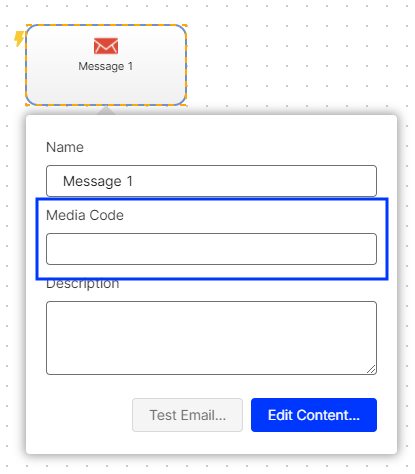
Zielgruppen erstellen
Um die übermittelten Web-Analysedaten für Ihre Kampagnen-Mailings zu nutzen, führen Sie die folgenden Schritte aus:
- Wählen Sie im Optimizely Campaign Menü Empfänger > Zielgruppen.
- Klicken Sie auf Erstellen.
- Klicken Sie im Bereich Zielgruppendefinition auf Hinzufügen +.
- Wählen Sie in der zweiten Drop-down-Liste Aktion und in der dritten Liste hat einen oder mehrere Post-Clicks erzeugt aus.
- Wenn Sie mehrere Post-Click-Dienste verwenden, wählen Sie in der Drop-down-Liste Service die Option Web-Analyse aus.
- Wählen Sie in der Drop-down-Liste Mailing die Mailings, auf die sich die Daten beziehen.
- Wählen Sie in der Drop-down-Liste Zeitraum, ob Sie die Post-Clicks auf einen Zeitraum oder Zeitpunkt beschränken möchten. Alle Zeitangaben in Tagen (z. B. Älter als 30 Tage) beziehen sich auf den jeweils aktuellen Tag.
- Wählen Sie in der Drop-down-Liste Kategorie die Option eventtype und anschließend den Operator ist gleich aus.
- Geben Sie die gewünschte Kategorie ein, z. B. product:purchase. Achten Sie genau auf die Schreibweise dieses Eintrags, damit dieser mit der von econda verwendeten Bezeichnung identisch ist. Die Funktion zum automatischen Vervollständigen hilft Ihnen, Fehler zu vermeiden.
- Klicken Sie auf Übernehmen ✔. Mit dieser Zielgruppenregel wählen Sie alle Empfänger aus, die ein beliebiges Produkt gekauft haben. Um die Zielgruppe weiter zu verfeinern und nur Empfänger zu selektieren, die ein bestimmtes Produkt gekauft haben, fügen Sie eine weitere Regel hinzu.
- Klicken Sie im Bereich Zielgruppendefinition auf Hinzufügen +.
- Wählen Sie in der Drop-down-Liste Kategorie die Option product:category und anschließend den Operator ist gleich aus.
- Geben Sie als Vergleichswert die Bezeichnung der Kategorie ein.
- Fügen Sie bei Bedarf der Zielgruppe weitere Regeln hinzu. Sie können die econda-Web-Analysedaten auch mit anderen Empfänger- und Aktionsdaten kombinieren. Testen Sie die erstellte Zielgruppe vor der Verwendung. Wählen Sie dazu im Fenster Zielgruppe erstellen im Bereich Analyse eine Empfängerliste aus und klicken Sie auf Berechnen.
- Klicken Sie auf Übernehmen ✔.
- Wechseln Sie zum Reiter Eigenschaften und geben Sie einen Namen für die Zielgruppe sowie optional eine Beschreibung ein.
- Klicken Sie auf Erstellen.